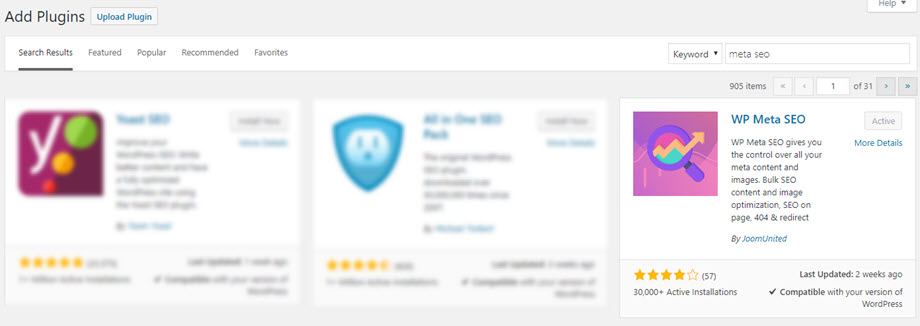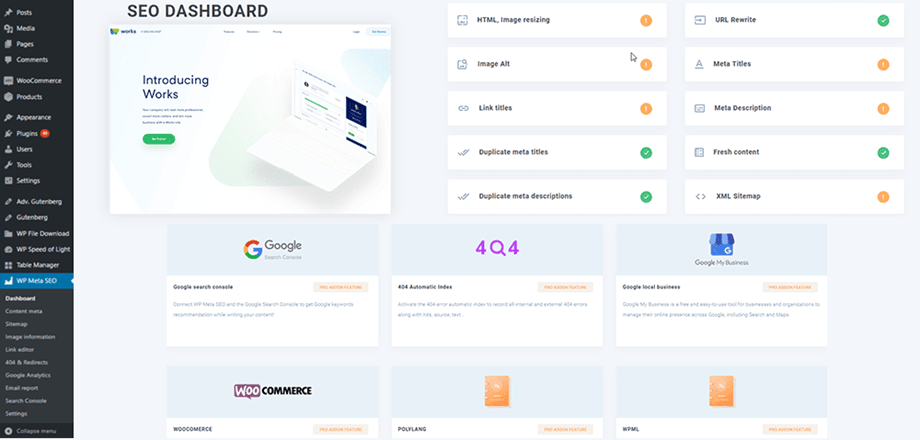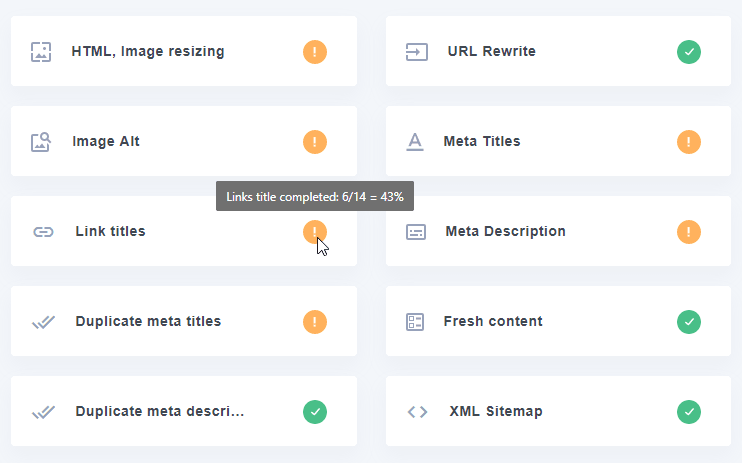WP Meta SEO:インストール
1.インストール
無料版をインストールする
プラグインをインストールするには、標準のWordPressインストーラーを使用するか、解凍してすべてを/ wp-content / pluginのフォルダーに入れます。
無料版はプラグイン ディレクトリにあり、WordPress 管理パネルからインストールできます。
プラグインの有効化をクリックして、 WordPress の左側のメニューにWP Meta SEOことを確認します
PROアドオンをインストールします
PRO ADDON は JoomUnited から購入してダウンロードする必要があります。 インストールするには、アカウント ( [アカウント] メニュー) から zip パッケージをダウンロードし、zip アップローダーを使用してインストールします: [プラグイン] > [新規追加] > [プラグインのアップロード]。
すべての追加機能を有効にするには、 「プラグインの有効化」をクリックします
2.プラグインを更新します
WP Meta SEOを更新するには、WordPress のデフォルトのアップデーターを使用できます。 www.joomunited.comからダウンロードした .zip ファイルから新しいバージョンを削除してインストールすることもできます。 いずれの場合も、すべてがデータベースに保存されるため、コンテンツが失われることはありません。
セキュリティと安定性の問題を回避するために、常に最新バージョンを使用してください。
有料版を更新するには、WordPress 設定から JoomUnited アカウントにログインする必要があります: [設定] > [一般] 。
次に、JoomUnited アカウントのログイン名とパスワードを使用します。 ログインに成功すると、ボタンが青色に変わり、「 JoomUnited アカウントを切断します」。
最後に、WordPressの標準アップデーターからすべてのJoomUnited商用プラグインを更新できます。
3. ダッシュボード
ダッシュボードには、WordPress WebサイトのすべてのSEO情報が要約されており、見つかった問題を修正する方法も説明されています。 各基準にマウスを合わせると、ヘルプのツールチップを確認できます。 これまでにチェックされたSEO基準は次のとおりです。
- パーマリンク設定:URL構成
- すべてのメタタイトルが入力されていることを確認します
- すべてのメタディスクリプションが入力されていることを確認してください
- メタタイトルの重複
- メタの説明が重複しています
- HTMLのサイズ変更:コンテンツでCSSによってサイズ変更された画像を確認します
- 画像のタイトルと代替タグ
- ウェブサイトの新しいコンテンツまたは更新されたコンテンツ
- すべてのリンクタイトルが入力されていることを確認してください
- 404 エラーとリダイレクト URL
- 画像圧縮のアクティブ化